Trong nhiều năm, TeamViewer đã là một công cụ đáng tin cậy cho việc hỗ trợ IT và chia sẻ tệp cơ bản. Tuy nhiên, đối với những người dùng có yêu cầu cao hơn về một trải nghiệm truy cập máy tính từ xa thực sự liền mạch, độ trễ thấp, đặc biệt là cho các tác vụ như chơi game từ xa, cộng tác sáng tạo hoặc làm việc với các ứng dụng đòi hỏi tài nguyên cao từ xa, TeamViewer thường không đáp ứng được kỳ vọng.
Đó là lý do tại sao tôi rất hào hứng giới thiệu với bạn Parsec, một giải pháp remote desktop đã thay đổi hoàn toàn cách tôi nhìn nhận về khả năng của việc truy cập từ xa. Đây không chỉ là một công cụ remote desktop thông thường; nó được thiết kế từ đầu với trọng tâm là hiệu suất và kết nối độ trễ thấp, mang lại trải nghiệm vượt trội cho người dùng công nghệ tại Việt Nam.
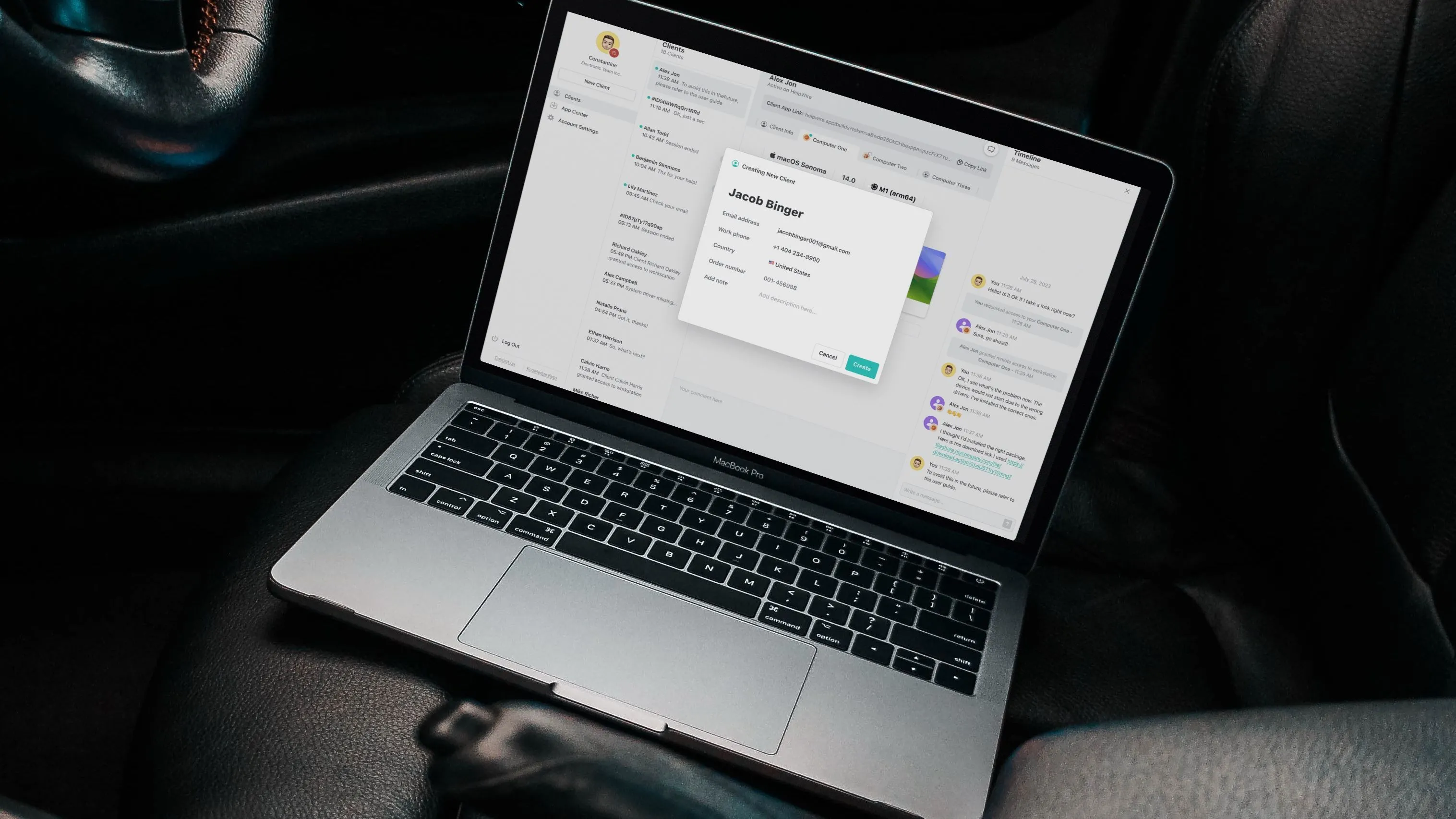 So sánh HelpWire và TeamViewer, các lựa chọn thay thế TeamViewer
So sánh HelpWire và TeamViewer, các lựa chọn thay thế TeamViewer
Tại Sao TeamViewer Không Còn Là Lựa Chọn Tối Ưu?
Hạn Chế Về Hiệu Suất Và Trải Nghiệm Người Dùng
Dù ở trường học hay đại học, mỗi khi nghĩ đến việc điều khiển máy tính từ xa, tôi thường nghĩ ngay đến TeamViewer. Đây là cái tên phổ biến, quen thuộc và thường hoàn thành tốt công việc đối với các tác vụ đơn giản. Tuy nhiên, việc sử dụng nó thường giống như một sự lựa chọn bất đắc dĩ hơn là một phần mở rộng liền mạch cho quy trình làm việc của tôi.
Điểm khó chịu nhất đối với tôi luôn là độ lag và độ trễ. Dù chỉ là di chuyển chuột trên màn hình hay gõ một lệnh đơn giản trong Terminal, luôn có một độ trễ đáng chú ý, gây khó chịu, khiến mọi thứ trở nên ì ạch.
Tiếp theo là chất lượng hình ảnh. Tôi nhớ vô số lần nhìn vào một màn hình pixel hóa, nhợt nhạt và cố gắng phân biệt các chi tiết trong một hình ảnh. Toàn bộ trải nghiệm đều bị giảm sút so với việc ngồi trực tiếp trước màn hình của tôi.
“Phát Hiện Sử Dụng Thương Mại” Gây Khó Chịu
Và như thể những trục trặc kỹ thuật đó chưa đủ, thì đến lượt thông báo “phát hiện sử dụng thương mại” liên tục xuất hiện. Tôi có cảm giác như TeamViewer liên tục quét các kết nối của mình và cáo buộc tôi làm điều gì đó mà tôi không hề làm. Tôi đang cố gắng giúp một thành viên trong gia đình giải quyết một vấn đề kỹ thuật đơn giản, hoặc chỉ đơn giản là truy cập PC tại nhà từ laptop của mình, và một thông báo sẽ xuất hiện để cắt ngắn phiên làm việc của tôi.
Điều đó vô cùng bực bội vì tôi không sử dụng nó cho mục đích thương mại. Đó là lúc tôi bắt đầu tìm kiếm các giải pháp thay thế và tình cờ tìm thấy Parsec.
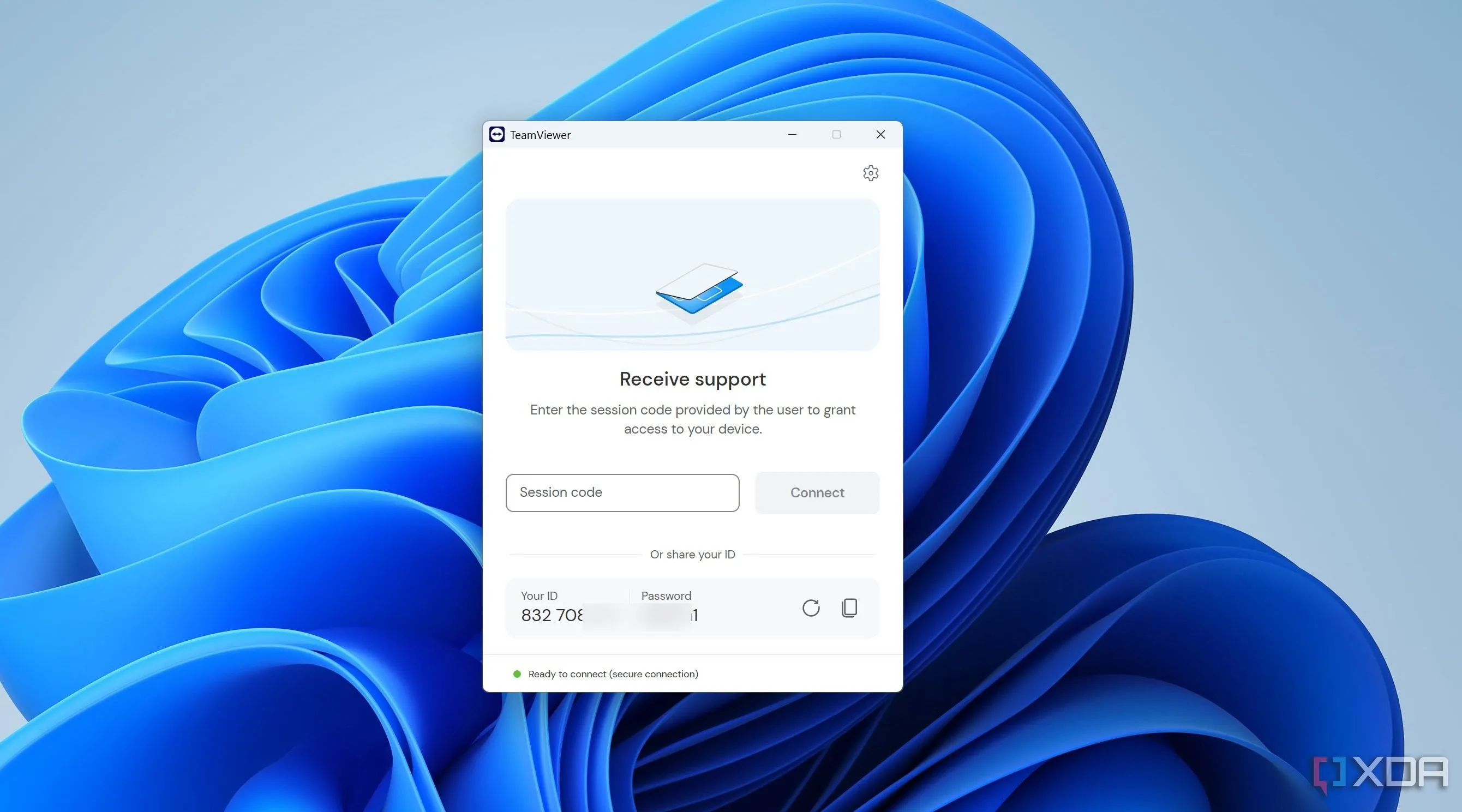 Giao diện chính và các tùy chọn của TeamViewer
Giao diện chính và các tùy chọn của TeamViewer
Parsec – Giao Diện Ấn Tượng Và Khả Năng Tùy Chỉnh Vượt Trội
Thiết Kế UI Hiện Đại Và Trực Quan
Điều đầu tiên về Parsec khiến tôi ấn tượng là giao diện người dùng xuất sắc của nó. Nó sạch sẽ, trực quan và dễ chịu khi sử dụng. Mọi thứ được bố trí một cách hợp lý, vì vậy tôi không mất thời gian tìm kiếm các cài đặt hoặc tính năng. Nó mang lại cảm giác hiện đại, phản hồi nhanh và được thiết kế một cách chu đáo.
Tùy Biến Sâu Cho Trải Nghiệm Tối Ưu
Parsec cũng cung cấp một loạt các tùy chọn tùy chỉnh ấn tượng, đặc biệt là khi nói đến thiết lập truyền video. Tôi có thể đi sâu vào cài đặt và điều chỉnh các yếu tố như độ phân giải và giới hạn băng thông để phù hợp với kết nối internet của mình. Điều này đảm bảo tôi nhận được luồng phát mượt mà nhất có thể mà không làm tắc nghẽn mạng của tôi.
Tôi thậm chí có thể bật/tắt các tính năng như VSync nếu tôi đang cố gắng tối ưu từng khung hình cho việc chơi game.
Parsec cũng hỗ trợ ứng dụng gốc trên hầu hết các nền tảng. Tôi có các ứng dụng chuyên dụng cho Windows, macOS, Linux và thậm chí cả Android. Điều này có nghĩa là tôi có thể kết nối liền mạch với máy tính để bàn mạnh mẽ của mình từ PC chơi game trong phòng khách, MacBook Pro khi đang di chuyển, máy trạm Linux hoặc thậm chí là điện thoại Android của mình.
Một Số Điểm Trừ Về Trải Nghiệm Ban Đầu
Tuy nhiên, tôi có một phàn nàn về thiết kế trải nghiệm người dùng. Parsec yêu cầu một tài khoản hoạt động để có thể kết nối. Bạn cần trải qua quá trình đăng ký khá dài chỉ để kích hoạt thiết lập từ xa. Ngay cả khi bạn đã kích hoạt kết nối, bạn cần bật quyền truy cập bàn phím và chuột thủ công từ menu dưới cùng, điều này khá khó chịu.
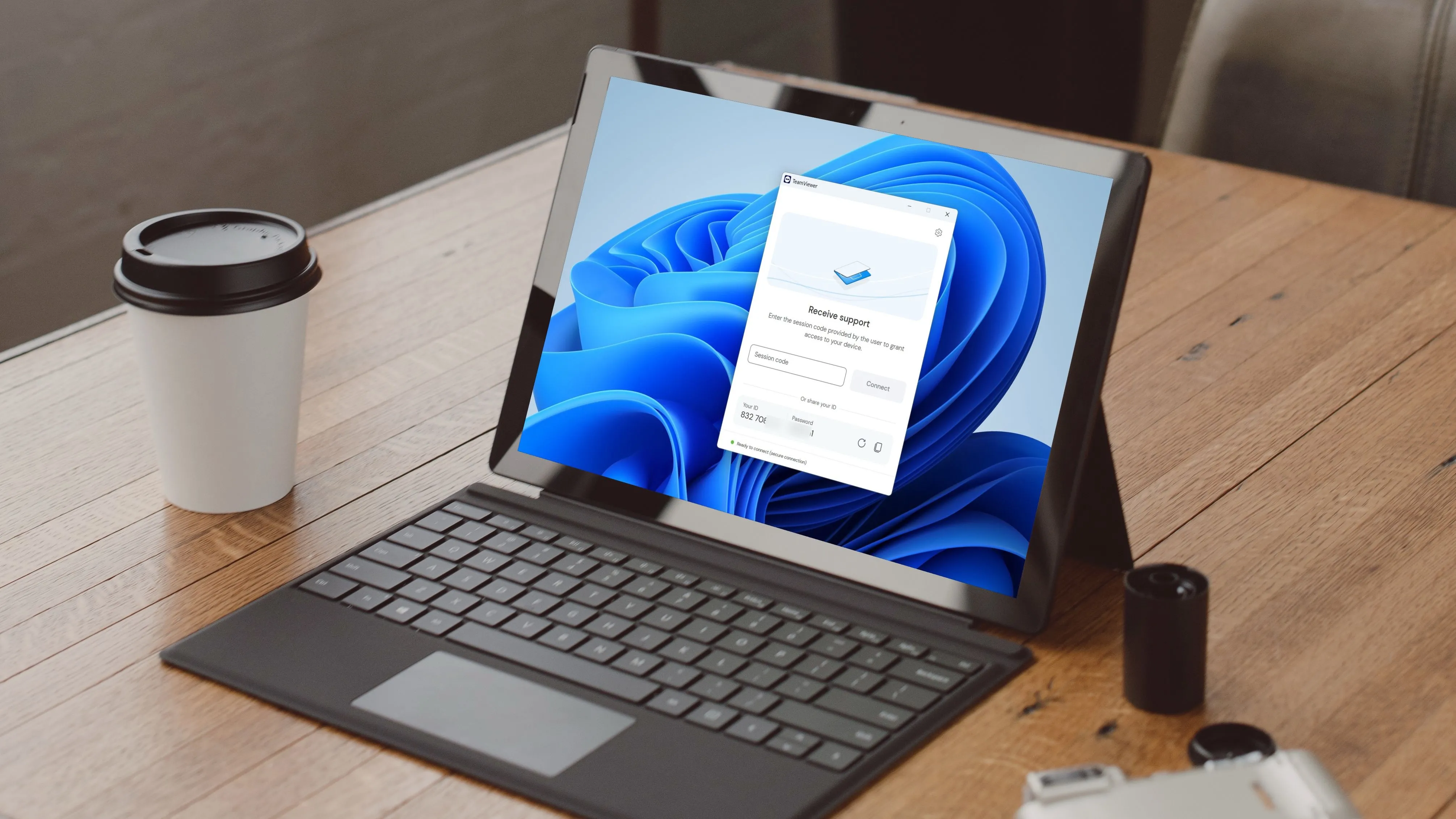 Những lý do nên ngừng sử dụng TeamViewer cho remote desktop
Những lý do nên ngừng sử dụng TeamViewer cho remote desktop
Hiệu Suất “Chết Người” – Điểm Mạnh Lớn Nhất Của Parsec
Khi so sánh Parsec với các giải pháp remote desktop khác, đặc biệt là TeamViewer, rõ ràng là nó không cố gắng giành chiến thắng trong cuộc chiến tính năng theo nghĩa truyền thống. Nếu bạn đang tìm kiếm một bộ công cụ quản lý IT tất cả trong một với hệ thống ticket mạnh mẽ, giao thức truyền tệp nâng cao hoặc các tính năng giám sát thiết bị mở rộng, thì Parsec không dành cho bạn.
Tuy nhiên, Parsec thực sự vượt trội và bỏ xa mọi đối thủ với hiệu suất cực kỳ nhanh chóng của nó. Rốt cuộc, kỹ thuật cốt lõi của nó tập trung vào việc giảm thiểu độ trễ và tối đa hóa độ trung thực hình ảnh. Nó thậm chí còn tốt hơn cả RustDesk và HelpWire về mặt này.
Parsec hoàn thiện trải nghiệm cơ bản của việc truy cập từ xa. Đó là lý do duy nhất khiến tôi rất hào hứng và tại sao tôi sẽ tiếp tục chọn Parsec thay vì bất kỳ giải pháp remote desktop nào khác cho những nhu cầu đòi hỏi cao của mình.
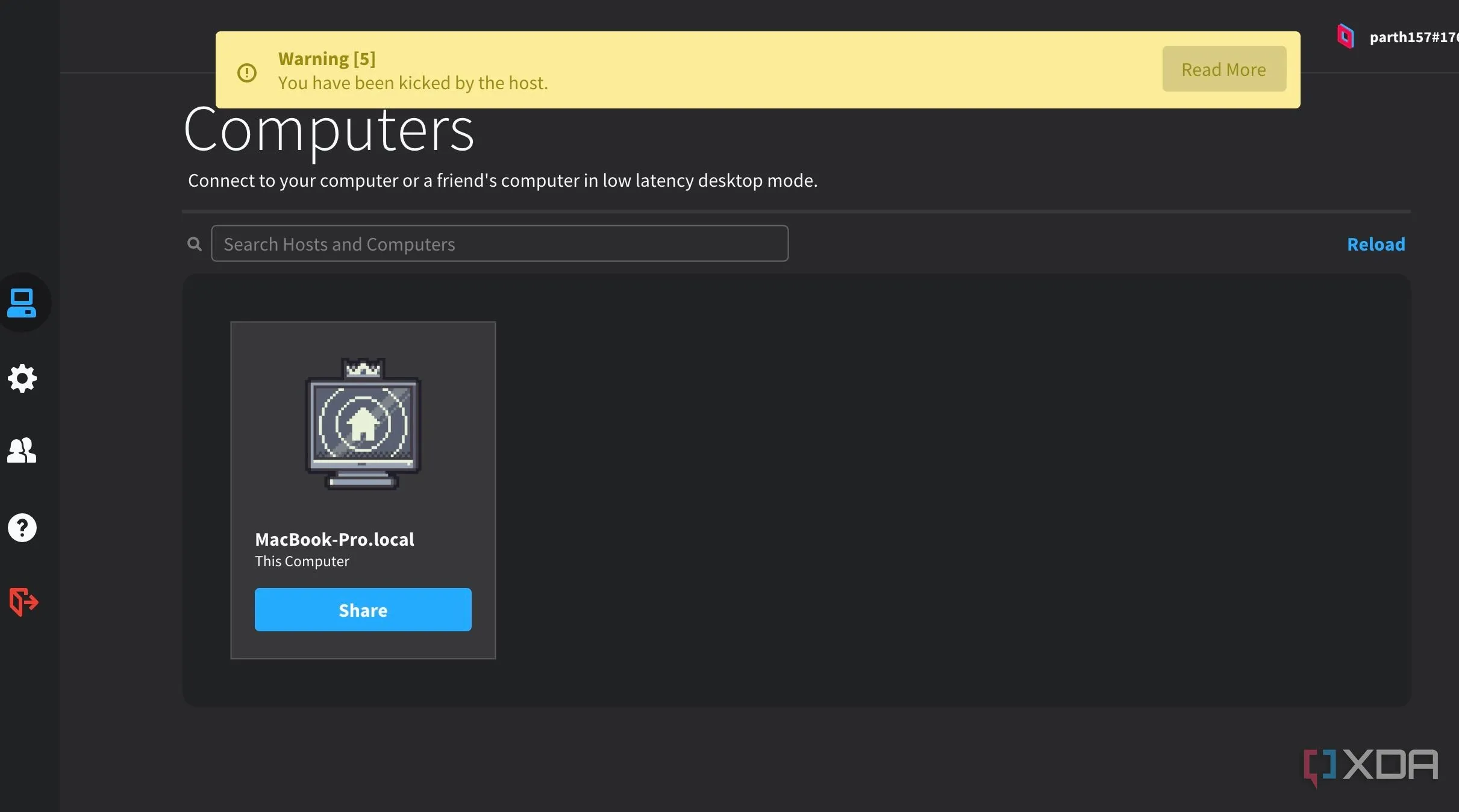 Màn hình kết nối Parsec hiển thị hiệu suất vượt trội
Màn hình kết nối Parsec hiển thị hiệu suất vượt trội
Miễn Phí Cho Người Dùng Cá Nhân – Lợi Thế Lớn Của Parsec
Tôi không thể kết thúc bài viết này mà không nhắc đến cấu trúc giá của Parsec. Các tính năng cốt lõi của ứng dụng đều miễn phí để sử dụng. Tôi đang nói đến độ trễ thấp đáng kinh ngạc khiến bạn có cảm giác như đang ngồi ngay trước máy tính của mình. Nó cung cấp luồng 60 FPS, chia sẻ màn hình liên kết đơn, và hỗ trợ chuột, bàn phím và tay cầm chơi game.
Tôi hoàn toàn yên tâm khi biết rằng tất cả các kết nối của mình đều được mã hóa ngang hàng (peer-to-peer). Điều này bổ sung một lớp bảo mật mà không cần tôi phải thực hiện các bước phức tạp.
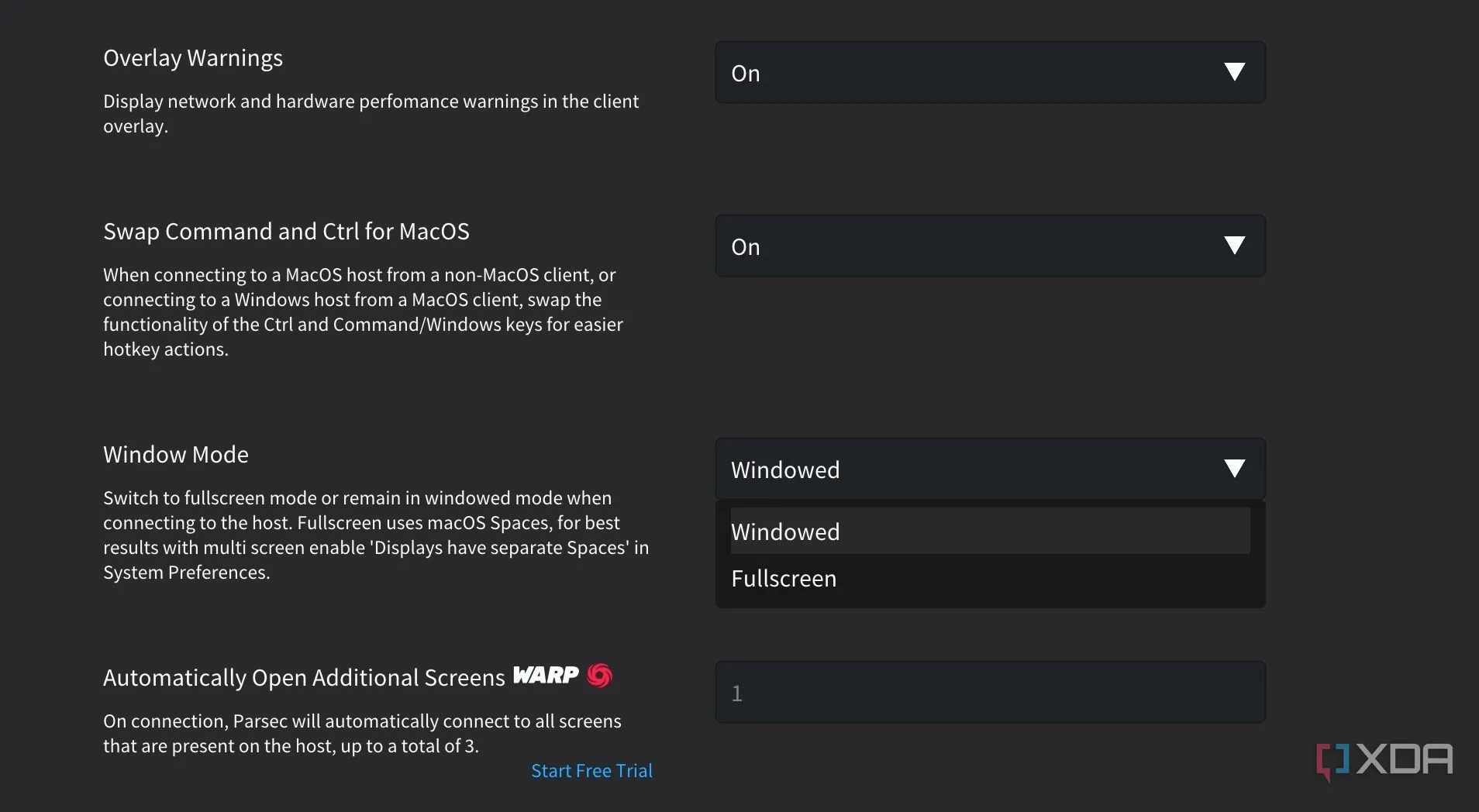 Giao diện cài đặt Parsec với các tùy chọn tùy chỉnh và bảo mật
Giao diện cài đặt Parsec với các tùy chọn tùy chỉnh và bảo mật
Tạm Biệt TeamViewer, Chào Parsec!
Tất nhiên, khi bạn so sánh bộ tính năng giữa TeamViewer và Parsec, TeamViewer sẽ luôn dẫn đầu. Tuy nhiên, nếu bạn ưu tiên hiệu suất và độ trễ thấp, không gì có thể sánh bằng Parsec. Nó thực hiện đúng lời hứa và chứng minh rằng bạn không còn phải đánh đổi tốc độ hay chất lượng khi làm việc hoặc chơi game ở xa hệ thống chính của mình.
Mặc dù Parsec gần như đáp ứng mọi yêu cầu, nhưng nó bỏ lỡ một lĩnh vực quan trọng: không giống như nhiều lựa chọn thay thế TeamViewer khác, Parsec không phải là mã nguồn mở. Nếu đây là một yếu tố quyết định đối với bạn, hãy thử RustDesk cho thiết lập công việc của mình.